win10电脑小娜消失怎么恢复 win10小娜找不到了怎么解决
win10电脑小娜消失怎么恢复,随着科技的发展和智能化的进步,人们对于电脑的依赖越来越大,使用Win10系统的用户可能会遇到一个问题:小娜消失了!小娜作为Win10系统的人工智能助手,为用户提供了许多便利和帮助。当小娜找不到时,我们应该如何解决这个问题呢?在本文中我们将探讨一些恢复小娜的方法,以帮助Win10用户重新享受到小娜带来的便利。
具体方法:
1、在下方的任务栏位单击鼠标右键,选择cortana,如下图所示
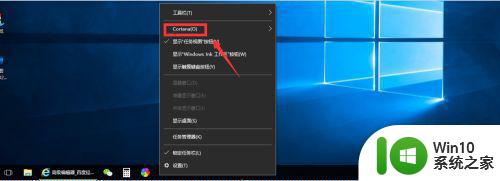
2、在cortana选项下选择,显示Cortana图标,如下图所示
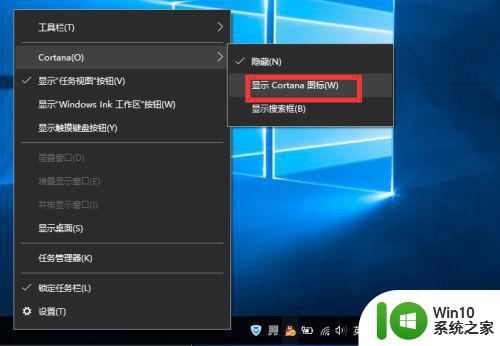
3、回到主界面,你会发现,cortana的小圆圈回来了,如下图所示

4、继续选择Cortana-显示搜索框,如下图所示
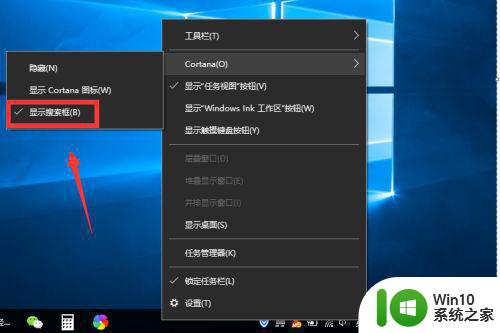
5、完整版的Cortana和搜索框回来呢,如下图所示

6、以上方法无法找回,请进注册表,WIN+X调出菜单--运行,如下图所示
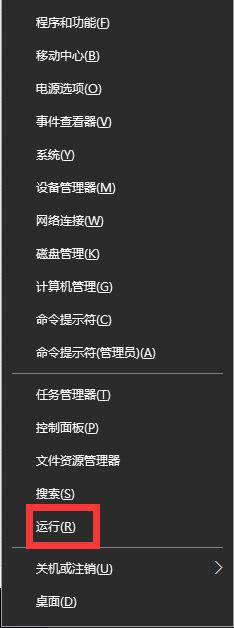
7、输入regedit启动注册表,如下图所示
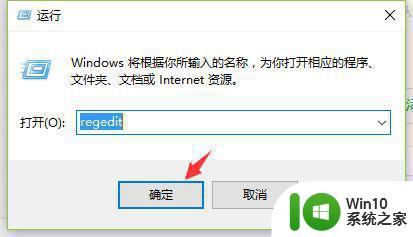
8、定位到:HKEY_CURRENT_USERSOFTWAREMicrosoftWindowsCurrentVersionSearch,如下图所示
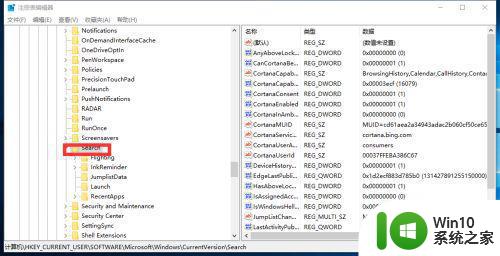
9、双击CanCortanaBeEnables将数值数据改为1后点击确定,如下图所示,然后同样的方法修改CortanaConsent数值为1
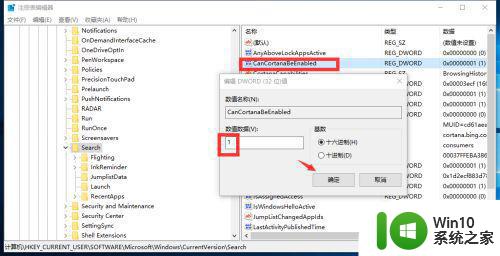
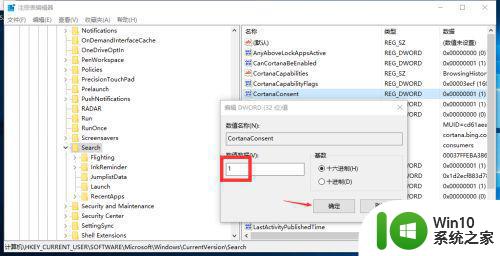
以上是关于如何恢复Win10电脑小娜消失的全部内容,如果你也遇到了这种情况,可以按照小编的方法进行解决,希望这篇文章能够帮助到你。
win10电脑小娜消失怎么恢复 win10小娜找不到了怎么解决相关教程
- 最新版win10找不到小娜如何恢复 最新版win10没有小娜怎么办
- win10 20h2小娜不见了的处理方法 win1020h2版本小娜没了怎么找回
- 让win10系统小娜恢复声音的方法 win10系统小娜无声音怎么解决
- 更新win10 20h2小娜不见了如何解决 win10 20h2没有小娜怎么办
- 解决Win10小娜突然不说话了的最佳方法 Win10小娜无声怎么办
- 最新版本w10系统的小娜不见了如何恢复 最新版本Windows 10系统中小娜消失如何找回
- win10系统小娜无法使用如何解决 win10小娜不能使用怎么办
- 戴尔电脑 win10关掉小娜设置方法 戴尔电脑win10如何禁用小娜
- win10设置中没有小娜怎么办 如何解决win10中缺少小娜的问题
- w10打不开小娜的解决方法 Windows 10小娜无法打开怎么办
- w10彻底关闭小娜方法 怎么彻底删除win10小娜
- win10 20h2小娜语音助手无法启动如何解决 win10 20h2小娜语音助手不响应该怎么处理
- win10玩只狼:影逝二度游戏卡顿什么原因 win10玩只狼:影逝二度游戏卡顿的处理方法 win10只狼影逝二度游戏卡顿解决方法
- 《极品飞车13:变速》win10无法启动解决方法 极品飞车13变速win10闪退解决方法
- win10桌面图标设置没有权限访问如何处理 Win10桌面图标权限访问被拒绝怎么办
- win10打不开应用商店一直转圈修复方法 win10应用商店打不开怎么办
win10系统教程推荐
- 1 win10桌面图标设置没有权限访问如何处理 Win10桌面图标权限访问被拒绝怎么办
- 2 win10关闭个人信息收集的最佳方法 如何在win10中关闭个人信息收集
- 3 英雄联盟win10无法初始化图像设备怎么办 英雄联盟win10启动黑屏怎么解决
- 4 win10需要来自system权限才能删除解决方法 Win10删除文件需要管理员权限解决方法
- 5 win10电脑查看激活密码的快捷方法 win10电脑激活密码查看方法
- 6 win10平板模式怎么切换电脑模式快捷键 win10平板模式如何切换至电脑模式
- 7 win10 usb无法识别鼠标无法操作如何修复 Win10 USB接口无法识别鼠标怎么办
- 8 笔记本电脑win10更新后开机黑屏很久才有画面如何修复 win10更新后笔记本电脑开机黑屏怎么办
- 9 电脑w10设备管理器里没有蓝牙怎么办 电脑w10蓝牙设备管理器找不到
- 10 win10系统此电脑中的文件夹怎么删除 win10系统如何删除文件夹
win10系统推荐
- 1 戴尔笔记本ghost win10 sp1 64位正式安装版v2023.04
- 2 中关村ghost win10 64位标准旗舰版下载v2023.04
- 3 索尼笔记本ghost win10 32位优化安装版v2023.04
- 4 系统之家ghost win10 32位中文旗舰版下载v2023.04
- 5 雨林木风ghost win10 64位简化游戏版v2023.04
- 6 电脑公司ghost win10 64位安全免激活版v2023.04
- 7 系统之家ghost win10 32位经典装机版下载v2023.04
- 8 宏碁笔记本ghost win10 64位官方免激活版v2023.04
- 9 雨林木风ghost win10 64位镜像快速版v2023.04
- 10 深度技术ghost win10 64位旗舰免激活版v2023.03